Mencegah app dan jendela kembali terbuka di Mac
App dan jendelanya mungkin otomatis terbuka kembali saat Anda masuk ke Mac atau membuka app. Berikut cara mengontrol perilaku ini.
Mencegah app kembali terbuka saat masuk
Saat mematikan, memulai ulang, atau keluar dari Mac, Anda akan melihat dialog konfirmasi yang menanyakan apakah Anda yakin akan melakukannya. Hapus centang di kotak "Buka kembali jendela saat masuk kembali" pada dialog tersebut.
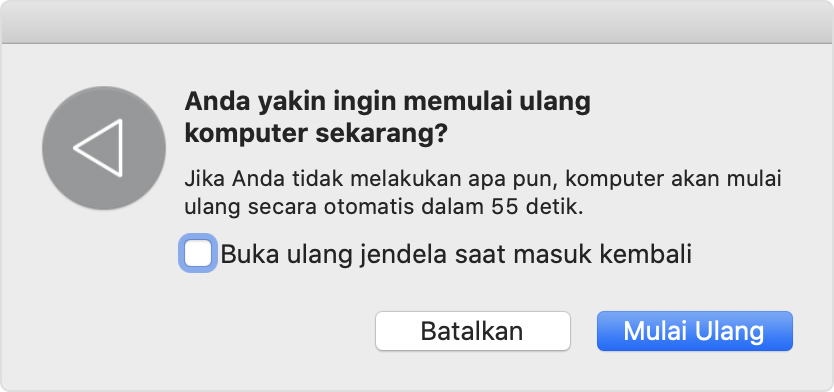
Jika Mac tidak menampilkan dialog konfirmasi karena Anda mematikan paksa atau langsung memulai ulang, komputer akan menggunakan pengaturan terbaru untuk “Buka kembali jendela saat masuk kembali” saat memulai lagi. Komputer akan melakukan hal yang sama saat Anda melewati dialog konfirmasi dengan menekan dan menahan tombol Option sambil memilih Keluar, Matikan, atau Mulai Ulang dari menu Apple .
Mencegah jendela kembali terbuka saat Anda membuka app
Anda dapat mengatur app agar tidak membuka kembali jendela yang terakhir terbuka saat app ditutup.
macOS Ventura atau versi lebih baru
Dari menu Apple , pilih Pengaturan Sistem.
Klik Desktop & Dock di bar samping.
Gulir ke bawah di sisi kanan, lalu nyalakan "Tutup jendela saat keluar dari app".
Versi macOS sebelumnya
Dari menu Apple , pilih Preferensi Sistem.
Klik Umum.
Pilih "Tutup jendela saat keluar dari app".
Solusi lainnya
Tekan dan tahan tombol Shift sambil membuka app. Langkah ini tidak mengubah pengaturan apa pun, tetapi app akan melupakan jendela yang terbuka saat Anda terakhir menutup app.
Mulai dalam mode aman, lalu mulai ulang seperti biasa. Ini tidak mengubah pengaturan apa pun, tetapi Mac akan melupakan app dan jendela yang terbuka saat Anda terakhir keluar atau memulai ulang perangkat.
Periksa pengaturan app. Beberapa app menawarkan pengaturan yang membuat app tersebut kembali terbuka setiap kali Anda masuk ke Mac, atau pengaturan yang membuatnya membuka jendelanya lagi setiap kali Anda membuka app tersebut. Misalnya, Safari memiliki pengaturan untuk mengontrol jendela yang dibuka saat app tersebut dibuka.
Pastikan app bukan item masuk. Item masuk akan terbuka setiap kali Anda masuk ke Mac. Anda dapat menambahkan atau menghapus item masuk. Jika app itu bukan item masuk, tetapi masih terus terbuka saat Anda masuk, mungkin app itu telah menginstal perangkat lunak lain yang menyebabkan perilaku ini. Periksa dokumentasinya atau hubungi pengembang app tersebut.
